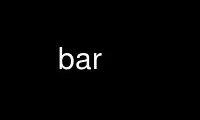
Ito ang command bar na maaaring patakbuhin sa OnWorks na libreng hosting provider gamit ang isa sa aming maramihang libreng online na workstation gaya ng Ubuntu Online, Fedora Online, Windows online emulator o MAC OS online emulator
PROGRAMA:
NAME
bar - ipakita ang impormasyon tungkol sa paglilipat ng data
SINOPSIS
bar [ I/O-opsyon ] [ mga opsyon sa pagpapakita ] [ mga pagpipilian sa kulay ]
[ input-file ] [ output-file ]
[ -h | - Tumulong ] [ -v | --bersyon ]
DESCRIPTION
Ang bar ay isang simpleng tool para magproseso ng stream ng data at mag-print ng display para sa user
stderr na nagpapakita ng (a) ang dami ng data na naipasa, (b) ang throughput ng paglilipat ng data,
at, kung ang kabuuang sukat ng stream ng data ay alam, (c) tinantyang oras na natitira, porsyento
kumpleto, at isang progress bar.
Ang bar ay orihinal na isinulat para sa layunin ng pagtantya ng tagal ng oras na kailangan
maglipat ng malalaking halaga (marami, maraming gigabytes) ng data sa isang network. (Karaniwan sa isang
SSH/tar pipe.)
I / O COMMAND LINE Opsyon
-kung input-file
--in-file input-file
Basahin ang input mula sa input-file. Default: stdin
-ng output-file
--out-file output-file
Isulat ang output sa output-file. If ang output file is a direktoryo, pagkatapos bar habilin pagsubok sa
lumikha ng isang file sa direktoryo ng output na may parehong pangalan ng input file, at subukan
upang kopyahin ang input file mode pati na rin ang data nito. Default: stdout
Mangyaring pansinin na kung hindi -kung, --sa-file, -ng, or --out-file ang mga pagpipilian ay tinukoy sa
command line, at isang hindi kilalang command line na opsyon ay nakatagpo, pagkatapos ay ipapalagay iyon ng bar
ang unang hindi kilalang command line na opsyon ay isang path sa isang input file, at ang pangalawa (kung
found) ay isang landas sa isang output file.
-s laki
--laki laki
Asahan ang isang input stream ng laki byte.
Kapag nagbabasa ng isang regular na file o isang link sa isang regular na file, kukunin ng bar ang laki ng file
sa sarili nito. Gayunpaman, ang watawat na ito ay kapaki-pakinabang para sa pagbabasa mula sa isang character- o block-
espesyal na file ng device, o mula sa isang pipe. laki maaaring sundan ng 'k', 'm', 'g', 't', 'p',
o 'e' para sa kilobytes, megabytes, gigabytes, terabytes, petabytes, o exabytes,
ayon sa pagkakabanggit (tingnan din ang -k na opsyon sa ibaba). Bilang kahalili, laki maaari ding tukuyin
sa mga tuntunin ng 'b' para sa mga bloke (tingnan ang -bl opsyon sa ibaba). Tingnan ang mga halimbawa sa ibaba.
-c laki
--nakumpleto laki
Ituro sa bar iyon laki ang mga byte ng stream ng data ay nakopya na, at ito
ay isang pagpapatuloy ng isang nakaraang data stream. Tandaan na ang paggamit ng pagpipiliang ito ay magtapon
off throughput at ETA kalkulasyon sa una, ngunit dapat silang tumira bilang ang
nagpapatuloy ang paglipat.
-bs laki ng buffer
--buffer-size laki ng buffer
Maglaan ng I/O buffer ng laki ng buffer byte. Maaaring ilapat dito ang parehong mga modifier ('k',
'm', 'g', 't', 'p', 'e' at 'b') para sa -s bandila sa itaas. Pagbabago ng laki ng buffer
maaaring mapabuti ang throughput, depende sa iyong aplikasyon ng bar. Para sa mabilis na I/O
mga pagpapatakbo, halimbawa, mula sa isang ramdisk, maaaring sulit na gawin mo ito
mag-eksperimento sa isang malaking buffer (halimbawa, humigit-kumulang 1MB). Ngunit para sa mabagal na operasyon ng I/O,
tulad ng mula sa isang tape drive, maaari mo lamang sinasayang ang iyong memorya. Default: 52488
(512KB)
-ika singil
--throttle singil
Limitahan ang I/O throughput sa singil byte bawat segundo. Ang parehong mga modifier ay nalalapat dito ('k',
'm', 'g', 't', 'p', 'e' at 'b') para sa -s bandila sa itaas.
-i segundo
--pagitan segundo
I-update ang display bawat segundo segundo. Default: 1 segundo
-t microseconds
--timeout microseconds
Ang bilang ng mga microsecond na maghihintay para sa isang pagbabago sa estado ng I/O bago piliin() beses
palabas. Default: 250000 (1/4 segundo)
-k 1000 | 1024
--kilo 1000 | 1024
Gamitin ang alinman sa 1000 o 1024 bilang kahulugan ng isang kilobyte. Default: 1024
-bl laki
--block-size laki
Kapag nagbabasa ng mga sukat mula sa command line na tinukoy sa mga tuntunin ng mga bloke, ipagpalagay
isang bloke ay laki byte. laki maaaring sundan ng 'k', 'm', 'g', 't', 'p', o 'e'
para sa kilobytes, megabytes, gigabytes, terabytes, petabytes, o exabytes, ayon sa pagkakabanggit.
Dapat itakda ang laki ng block bago tukuyin ang anumang laki sa mga tuntunin ng mga bloke o ang default
value ang gagamitin sa halip. Tinutukoy laki sa mga tuntunin ng 'b' para sa mga bloke ay hindi pinapayagan
para sa opsyong ito. Default: 512
DISPLAY COMMAND LINE Opsyon
-sw lapad
--screen-width lapad
Ipagpalagay ang lapad ng screen ng lapad character.
Susubukan ng Bar na kunin ang lapad ng terminal na pinapatakbo nito, at aayusin
na lapad kung ang terminal ay binago ang laki. Kung hindi matukoy ng bar ang lapad ng terminal, kung gayon
ipapalagay ng bar ang default na lapad na 79 character. Gamitin ang --screen-width command line
opsyon na i-override ang gawi na ito at tumukoy ng nakapirming lapad para sa bar na gagamitin. (Kapag ito
ginagamit ang opsyon, babalewalain ng bar ang mga signal na binago ng terminal at patuloy na gagamitin ang halaga
ibinigay ng gumagamit.)
-sw-1 | --screen-width-minus-one
-sw-0 | --screen-width-minus-zero
Atasan ang bar na gamitin ang alinman sa buong lapad ng column na iniulat ng termio, o mas mababa sa isa
iniulat ni termio. Ie Kung iniulat ng termio na nagpapatakbo ka ng bar sa isang terminal
iyon ay 80 character ang lapad, gamit ang command line na opsyon --screen-width-minus-one
nagtuturo sa bar na gumamit lamang ng 79 na mga character upang i-print ang display. Kung gumagamit ka ng a
terminal o shell na bumabalot sa linya sa tuwing ipi-print ng bar ang huling character pagkatapos ito
dapat maibsan ang problemang iyon. Default ay ang paggamit ng buong lapad ng terminal.
-sh taas
--screen-taas taas
Ipagpalagay ang taas ng screen ng taas character.
Susubukan ng Bar na kunin ang taas ng terminal kung saan ito tumatakbo, at gagawin
ayusin ang taas na iyon kung binago ang laki ng terminal. Kung hindi matukoy ng bar ang terminal
taas, pagkatapos ay ipapalagay ng bar ang isang default na taas na 23 character. Gamitin ang --screen-taas
command line na opsyon upang i-override ang gawi na ito at tumukoy ng nakapirming taas para sa bar na gagamitin.
(Kapag ginamit ang opsyong ito, babalewalain ng bar ang mga signal na binagong laki ng terminal at patuloy na gagamitin
ang halaga na ibinigay ng gumagamit.)
Pakitandaan na ang pagpipiliang ito ay kapaki-pakinabang lamang kapag ginamit kasabay ng --impormasyon-
file opsyon sa command line. Kung hindi, hindi na kailangang malaman ng bar ang taas ng screen sa pagkakasunud-sunod
upang maisagawa ang function nito.
-sh-1 | --screen-height-minus-one
-sh-0 | --screen-height-minus-zero
Atasan ang bar na gamitin ang alinman sa buong taas ng row na iniulat ng termio, o mas mababa sa isa
iniulat ni termio. Ie Kung iniulat ng termio na nagpapatakbo ka ng bar sa isang terminal
iyon ay may mataas na 24 row na character, gamit ang command line na opsyon --screen-height-minus-one
inutusan ang bar na gumamit lamang ng 23 row para i-print ang display. Kung gumagamit ka ng terminal o
shell na bumabalot sa linya sa tuwing ipi-print ng bar ang huling character kung gayon dapat ito
pagaanin ang problemang iyon. Default ay gamitin ang buong taas ng terminal.
Pakitandaan na ang pagpipiliang ito ay kapaki-pakinabang lamang kapag ginamit kasabay ng --impormasyon-
file opsyon sa command line. Kung hindi, hindi na kailangang malaman ng bar ang taas ng screen sa pagkakasunud-sunod
upang maisagawa ang function nito.
-ikaw pisi | --pamagat pisi
Itakda ang pamagat sa pisi.
-dti | -nti
--display-title | --walang titulo
I-on/i-off ang display ng pamagat. Kahit na naka-on, kung walang nakatakdang string ng pamagat, walang title na gagawin
ipapakita. Naka-on ang default.
-dtw | --display-twiddle
-ntw | --walang-twiddle
I-on/i-off ang twiddle sa display.
-dc | --display-count
-nc | --walang-bilang
I-on/i-off ang bilang ng data sa display. Naka-on ang default.
-dcb | -ncb
--display-count-bits | --no-count-bits
Ipakita ang bilang ng data sa mga bit sa halip na bilang mga byte. Naka-off ang default.
Bilang default, ipapakita ng bar ang bilang ng data bilang mga byte gamit ang notasyon ng "B". Gamit
ang pagpipiliang ito, ipapakita ng bar ang throughput bilang mga bit gamit ang notasyon ng "b".
-dth | --display-throughput
-ika | --no-throughput
I-on/i-off ang data throughput sa display. Naka-on ang default.
-dthb | -nthb
--display-throughput-bits | --no-throughput-bits
Ipakita ang throughput bilang mga bit/segundo sa halip na bilang mga byte/segundo. Naka-off ang default.
Bilang default, ipapakita ng bar ang throughput bilang bytes/segundo gamit ang notation na "B/s".
Gamit ang opsyong ito, ipapakita ng bar ang throughput bilang mga bit/segundo gamit ang notasyon ng
"b/s".
-dt | --oras ng pagpapakita
-nt | --walang oras
I-on/i-off ang oras na lumipas o eta sa display. Naka-on ang default.
-mula | --display-elapsed-lamang
- ay | --no-elapsed-lamang
Force bar upang ipakita ang lumipas na oras sa halip na ang eta. Naka-off ang default.
-dp | --display-porsiyento
-np | --walang-porsiyento
I-on/i-off ang porsyentong kumpleto sa display. Naka-on ang default.
-db | --display-bar
-nb | --walang-bar
I-on/i-off ang progress bar sa display. Naka-on ang default.
-ds | --display-summary
-ns | --walang-buod
I-on/i-off ang buod na impormasyon na ipinapakita kapag kumpleto na ang operasyon. Default
ay nasa.
-sa | --display-lahat
-dn | --display-wala
I-on/i-off ang lahat ng display. -dn ay katumbas ng -ntw -nc -nth -nt -np -nb. (Ginagamit ang -dn
na sinusundan ng -db ay magiging katumbas ng -ntw -nc -nth -nt -np.) -da ay katumbas ng
-dtw -dc -dth -dt -dp -db.
-inf infofile | --info-file infofile
Ipakita ang impormasyong nakapaloob sa infofile habang kinokopya ang data. Ang file infofile is
isang regular na text file na naglalaman ng mga impormasyong pinaghiwa-hiwalay sa mga seksyon. Bawat isa
seksyon ay pinaghihiwalay ng isang linya na naglalaman ng string "@@@" sa pamamagitan ng kanyang sarili, na walang iba
mga character sa linya, nauuna o sumusunod.
Kapag nagsimula ang bar, bibilangin nito ang bilang ng mga seksyon sa loob ng file. Bar ay pagkatapos
magsimula sa pamamagitan ng pagpapakita ng unang seksyon ng impormasyon sa display bago ito iguhit ang
linya ng katayuan. Pagkatapos, pana-panahon, ang bawat isa sa magkakasunod na mga seksyon ay ipapakita bilang
napuno ang tagapagpahiwatig ng pag-unlad.
Ang pag-usad ng paglilipat ng data ay ang trigger para sa bawat sunud-sunod na pagpapakita. Para sa
halimbawa, kung ang iyong file ng impormasyon ay may eksaktong apat na seksyon dito, ang una
Ang seksyon ay ipi-print habang nagsisimula ang bar, ang pangalawang seksyon pagkatapos ng paglilipat ng data ay tumama
25%, ang pangatlo sa 50%, at ang ikaapat sa 75%.
Kung ang bar ay na-configure na gumamit ng ANSI control code, ang screen ay iki-clear bago
pag-print ng isang seksyon mula sa file ng impormasyon. Kung hindi, ang mga nilalaman ng kasalukuyang
screen ay scolled up at off ang screen.
-dnum | --display-numeric
Huwag i-render ang karaniwang display, ngunit sa halip ay magpakita ng integer na kumakatawan sa porsyento
ng paglilipat na kumpleto, isang integer bawat linya. Ang output na ito ay angkop para sa
piping sa iba pang mga programa tulad ng Pag-uusap(1) or kasiglahan(1). Ito ay nagpapahiwatig na ang kabuuan
dapat na malaman ang laki ng paglipat sa pamamagitan ng bar, alinman sa pamamagitan ng direktang paghahanap ng laki ng isang input file
o sa pamamagitan ng paggamit ng --laki opsyon na command line.
-dw | --display-wait
Hintaying dumaan ang unang byte ng data bago magpakita ng anuman.
COLOR COMMAND LINE Opsyon
Para sa mga sumusunod na pagpipilian sa command line na tukoy sa kulay, ang mga sumusunod na keyword ay
kinikilala bilang wastong mga pangalan ng kulay: normal, itim, pula, berde, dilaw, asul, magenta, cyan,
at puti
-dan | --display-ansi
-nan | --no-ansi
I-on/i-off ang paggamit ng mga ansi color code sa display.
-spbg kulay | --space-background kulay
paggamit kulay bilang kulay ng background para sa espasyo sa pagitan ng mga bagay na ipinapakita. Default: normal
-twfg kulay | --twiddle-foreground kulay
-twbg kulay | --twiddle-background kulay
paggamit kulay bilang twiddle na kulay sa display. Default: normal
-twb | --twiddle-bold
-twn | --twiddle-normal
I-on/i-off ang paggamit ng bold font kapag ipinapakita ang twiddle. Naka-off ang default
-tifg kulay | --title-foreground kulay
-tibg kulay | --title-background kulay
paggamit kulay bilang kulay ng pamagat sa display. Default: normal
-tib | --title-bold
-lata | --pamagat-normal
I-on/i-off ang paggamit ng bold font kapag ipinapakita ang pamagat. Naka-off ang default
-cfg kulay | --count-foreground kulay
-cbg kulay | --count-background kulay
paggamit kulay bilang kulay ng bilang ng data sa display. Default: normal
-cb | --count-bold
-cn | --count-normal
I-on/i-off ang paggamit ng bold font kapag ipinapakita ang bilang ng data. Naka-off ang default
-thlfg kulay | --throughput-label-foreground kulay
-thlbg kulay | --throughput-label-background kulay
paggamit kulay bilang kulay ng throughput na label sa display. Default: normal
-thlb | --throughput-label-bold
-thln | --throughput-label-normal
I-on/i-off ang paggamit ng bold font kapag ipinapakita ang throughput label. Naka-off ang default
-thfg kulay | --throughput-foreground kulay
-thbg kulay | --throughput-background kulay
paggamit kulay bilang kulay ng throughput sa display. Default: normal
-thb | --throughput-bold
-thn | --throughput-normal
I-on/i-off ang paggamit ng bold font kapag ipinapakita ang throughput. Naka-off ang default
-tlfg kulay | --time-label-foreground kulay
-tlbg kulay | --time-label-background kulay
paggamit kulay bilang kulay ng label ng oras sa display. Default: normal
-tlb | --time-label-bold
-tln | --time-label-normal
I-on/i-off ang paggamit ng bold font kapag ipinapakita ang time label. Naka-off ang default
-tfg kulay | --time-foreground kulay
-tbg kulay | --panahon-background kulay
paggamit kulay bilang kulay ng oras sa display. Default: normal
-tb | --time-bold
-tn | --oras-oras
I-on/i-off ang paggamit ng bold font kapag ipinapakita ang oras. Naka-off ang default
-pfg kulay | --porsiyento-foreground kulay
-pbg kulay | --porsiyento-background kulay
paggamit kulay bilang porsyento ng kulay sa display. Default: normal
-pb | --porsiyento-naka-bold
-pn | --porsiyento-normal
I-on/i-off ang paggamit ng bold font kapag ipinapakita ang porsyento. Naka-off ang default
-bbfg kulay | --bar-brace-foreground kulay
-bbbg kulay | --bar-brace-background kulay
paggamit kulay bilang kulay ng brace sa paligid ng progress bar sa display. Default: normal
-bbb | --bar-brace-bold
-bbn | --bar-brace-normal
I-on/i-off ang paggamit ng bold font kapag ipinapakita ang bar braces. Naka-off ang default
-bfg kulay | --bar-foreground kulay
-bbg kulay | --bar-background kulay
paggamit kulay bilang kulay ng progress bar sa display. Default: normal
-bb | --bar-bold
-bn | --bar-normal
I-on/i-off ang paggamit ng bold font kapag ipinapakita ang progress bar. Naka-off ang default
-bobc | --bar-openbrace-char tangke
tangke bilang open brace character sa progress bar.
-bcbc | --bar-closebrace-char tangke
tangke bilang close brace na character sa progress bar.
-bcc | --bar-complete-char tangke
tangke bilang nakumpletong karakter sa progress bar.
-bic | --bar-incomplete-char tangke
tangke bilang hindi kumpletong character sa progress bar.
-h | - Tumulong
Ipakita ang tekstong ito at lumabas.
-v | --bersyon
Ipakita ang bersyon ng programa at lumabas.
RESOURCE FILE Opsyon
Maaaring tukuyin ang ilang opsyon sa command line sa isang resource file. Ang bar ay maghahanap ng a
resource file sa pangalan ng /etc/clpbarrc at, kung makita, gagamitin ng bar ang mga value sa loob
bilang default. Ang susunod na bar ay hahanapin ~/.barrc at, kung natagpuan, gagamitin ng bar ang mga halagang ito upang
i-override ang anumang mga value na nakatakda sa loob /etc/clpbarrc. Panghuli, maghahanap ang bar ng isang file sa
kasalukuyang gumaganang direktoryo na pinangalanan ./.barrc. Kung umiiral ang file na ito, ang mga halaga nito ay mag-o-override
ang mga halagang matatagpuan sa ~/.barrc or /etc/clpbarrc. Ang mga halaga sa lahat ng mga file ay maaaring ma-override ng
mga flag ng command line. Binabalewala ang mga linyang nagsisimula sa isang #.
Para sa mga opsyon sa mapagkukunan na nangangailangan ng a boolean halaga, ang mga sumusunod na halaga ay kinikilala: sa
at off, oo at hindi, (at ang solong-character na pagdadaglat y at n), totoo at mali,
(at ang single-character na pagdadaglat t at f), 0 at 1.
Para sa mga opsyon sa mapagkukunan na nangangailangan ng a kulay halaga, ang parehong mga keyword ay kinikilala bilang para sa
mga opsyon sa command line na tukoy sa kulay sa itaas: normal, itim, pula, berde, dilaw, asul,
magenta, cyan, at puti
laki ng buffer: laki ng buffer
Maglaan ng I/O buffer ng laki ng buffer byte. Tingnan ang --buffer-size opsyon sa command line
sa itaas.
balbula: singil
Limitahan ang I/O throughput sa singil byte bawat segundo. Tingnan ang --throttle command line
pagpipilian sa itaas.
agwat: segundo
I-update ang display bawat segundo segundo. Tingnan ang --pagitan opsyon sa command line sa itaas.
oras: microseconds
Ang bilang ng mga microsecond na maghihintay para sa isang pagbabago sa estado ng I/O bago piliin() times out.
Tingnan ang --timeout opsyon sa command line sa itaas.
kilobyte: 1000|1024
Gamitin ang alinman sa 1000 o 1024 bilang kahulugan ng isang kilobyte. Tingnan ang --kilo command line
pagpipilian sa itaas.
block-size: laki
Kapag tinukoy ang mga laki ng pag-parse sa mga tuntunin ng mga bloke, ipagpalagay na ang isang bloke ay laki byte.
Tingnan ang --block-size opsyon sa command line sa itaas.
lapad ng screen: lapad
I-override ang termio at ipagpalagay na ang screen ay lapad malawak na mga character. Tingnan ang --screen-
lapad opsyon sa command line sa itaas.
screen-width-minus-one: boolean
Atasan ang bar na paghigpitan ang bilang ng mga column na iniulat ng termio ng isa. Tingnan ang
--screen-width-minus-one opsyon sa command line sa itaas.
display-twiddle: boolean
Atasan ang bar na i-on/i-off ang twirling twiddle character sa display. Tingnan ang
--display-twiddle opsyon sa command line sa itaas.
display-title: boolean
Atasan ang bar na i-on/i-off ang pamagat sa display. Tingnan ang --display-title utos
opsyon sa linya sa itaas.
display-count: boolean
Atasan ang bar na i-on/i-off ang bilang ng data sa display. Tingnan ang --display-count
opsyon sa command line sa itaas.
display-count-bits: boolean
Ipakita ang bilang ng data bilang mga bit sa halip na bilang mga byte. Tingnan ang --display-count-bits
opsyon sa command line sa itaas.
display-throughput: boolean
Atasan ang bar na i-on/i-off ang data throughput sa display. Tingnan ang --display-
throughput opsyon sa command line sa itaas.
display-throughput-bits: boolean
Ipakita ang throughput bilang bits/sec sa halip na bilang bytes/sec. Tingnan ang --display-throughput-
bits opsyon sa command line sa itaas.
oras ng pagpapakita: boolean
Atasan ang bar na i-on/i-off ang oras sa display. Tingnan ang --oras ng pagpapakita utos
opsyon sa linya sa itaas.
display-elapsed-lamang: boolean
Force bar upang ipakita ang lumipas na oras sa halip na ang eta. Tingnan ang --display-elapsed-
lamang opsyon sa command line sa itaas.
display-porsiyento: boolean
Atasan ang bar na i-on/i-off ang porsyentong kumpleto sa display. Tingnan ang --display-
porsiyento opsyon sa command line sa itaas.
display-bar: boolean
Atasan ang bar na i-on/i-off ang progress bar sa display. Tingnan ang --display-bar
opsyon sa command line sa itaas.
display-buod: boolean
Atasan ang bar na i-on/i-off ang buod na impormasyon na ipinapakita kapag gumagana
kumpleto. Tingnan ang --display-summary opsyon sa command line sa itaas.
info-file: infofile
Ipakita ang impormasyong nakapaloob sa infofile habang kinokopya ang data. Ang file infofile is
isang regular na text file na naglalaman ng mga impormasyong pinaghiwa-hiwalay sa mga seksyon. Bawat isa
seksyon ay pinaghihiwalay ng isang linya na naglalaman ng string "@@@" sa pamamagitan ng kanyang sarili, na walang iba
mga character sa linya, nauuna o sumusunod.
Kapag nagsimula ang bar, bibilangin nito ang bilang ng mga seksyon sa loob ng file. Bar ay pagkatapos
magsimula sa pamamagitan ng pagpapakita ng unang seksyon ng impormasyon sa display bago ito iguhit ang
linya ng katayuan. Pagkatapos, pana-panahon, ang bawat isa sa magkakasunod na mga seksyon ay ipapakita bilang
napuno ang tagapagpahiwatig ng pag-unlad.
Ang pag-usad ng paglilipat ng data ay ang trigger para sa bawat sunud-sunod na pagpapakita. Para sa
halimbawa, kung ang iyong file ng impormasyon ay may eksaktong apat na seksyon dito, ang una
Ang seksyon ay ipi-print habang nagsisimula ang bar, ang pangalawang seksyon pagkatapos ng paglilipat ng data ay tumama
25%, ang pangatlo sa 50%, at ang ikaapat sa 75%.
Kung ang bar ay na-configure na gumamit ng ANSI control code, ang screen ay iki-clear bago
pag-print ng isang seksyon mula sa file ng impormasyon. Kung hindi, ang mga nilalaman ng kasalukuyang
screen ay scolled up at off ang screen.
display-numeric: boolean
Huwag i-render ang karaniwang display, ngunit sa halip ay magpakita ng integer na kumakatawan sa porsyento
ng paglilipat na kumpleto, isang integer bawat linya. Ang output na ito ay angkop para sa
piping sa iba pang mga programa tulad ng Pag-uusap(1) or kasiglahan(1). Ito ay nagpapahiwatig na ang kabuuan
dapat na malaman ang laki ng paglipat sa pamamagitan ng bar, alinman sa pamamagitan ng direktang paghahanap ng laki ng isang input file
o sa pamamagitan ng paggamit ng --laki opsyon na command line.
display-wait: boolean
Hintaying dumaan ang unang byte ng data bago magpakita ng anuman.
display-ansi: boolean
Atasan ang bar na i-on/i-off ang paggamit ng mga ansi color code sa display. Tingnan ang
--display-ansi opsyon sa command line sa itaas.
space-background: kulay
paggamit kulay bilang kulay ng background para sa espasyo sa pagitan ng mga bagay na ipinapakita. Tingnan ang --space-
likuran opsyon sa command line sa itaas.
twiddle-foreground: kulay
twiddle-background: kulay
twiddle-bold: boolean
Gamitin ang tinukoy na mga kulay para sa foreground at background ng twiddle, at gumamit ng a
naka-bold na font. Tingnan ang --twiddle-foreground, --twiddle-background, at --twiddle-bold
mga opsyon sa command line sa itaas.
pamagat: pisi
Itakda ang string ng pamagat para sa display. Tingnan ang --pamagat opsyon sa command line sa itaas.
pamagat-foreground: kulay
pamagat-background: kulay
pamagat-naka-bold: boolean
Gamitin ang mga tinukoy na kulay para sa foreground at background ng pamagat, at gumamit ng bold
font. Tingnan ang --title-foreground, --title-background, at --title-bold command line
mga opsyon sa itaas.
bilangin-foreground: kulay
count-background: kulay
bilang-bold: boolean
Gamitin ang mga tinukoy na kulay para sa foreground at background ng bilang ng data, at gumamit ng a
naka-bold na font. Tingnan ang --count-foreground, --count-background, at --count-bold utos
mga opsyon sa linya sa itaas.
throughput-label-foreground: kulay
throughput-label-background: kulay
throughput-label-bold: boolean
Gamitin ang mga tinukoy na kulay para sa foreground at background ng throughput label, at
gumamit ng bold font. Tingnan ang --throughput-label-foreground, --throughput-label-background,
at --throughput-label-bold mga opsyon sa command line sa itaas.
throughput-foreground: kulay
throughput-background: kulay
throughput-bold: boolean
Gamitin ang mga tinukoy na kulay para sa foreground at background ng throughput, at gumamit ng a
naka-bold na font. Tingnan ang --throughput-foreground, --throughput-background, at --throughput-
matapang mga opsyon sa command line sa itaas.
time-label-foreground: kulay
time-label-background: kulay
time-label-bold: boolean
Gamitin ang mga tinukoy na kulay para sa foreground at background ng time label, at gumamit ng a
naka-bold na font. Tingnan ang --time-label-foreground, --time-label-background, at --time-label-
matapang mga opsyon sa command line sa itaas.
time-foreground: kulay
background ng panahon: kulay
matapang sa oras: boolean
Gamitin ang mga tinukoy na kulay para sa foreground at background ng oras, at gumamit ng bold
font. Tingnan ang --time-foreground, --panahon-background, at --time-bold command line
mga opsyon sa itaas.
porsyento-foreground: kulay
porsyento-background: kulay
percent-bold: boolean
Gamitin ang mga tinukoy na kulay para sa foreground at background ng porsyento, at gumamit ng a
naka-bold na font. Tingnan ang --porsiyento-foreground, --porsiyento-background, at --porsiyento-naka-bold
mga opsyon sa command line sa itaas.
bar-brace-foreground: kulay
bar-brace-background: kulay
bar-brace-bold: boolean
Gamitin ang mga tinukoy na kulay para sa foreground at background ng brace na nakapalibot sa
progress bar, at gumamit ng bold font. Tingnan ang --bar-brace-foreground, --bar-brace-
likuran, at --bar-brace-bold mga opsyon sa command line sa itaas.
bar-foreground: kulay
bar-background: kulay
bar-bold: boolean
Gamitin ang mga tinukoy na kulay para sa foreground at background ng progress bar, at gamitin
isang naka-bold na font. Tingnan ang --bar-foreground, --bar-background, at --bar-bold command line
mga opsyon sa itaas.
bar-openbrace-char: tangke
bar-closebrace-char: tangke
bar-complete-char: tangke
bar-incomplete-char:
Gamitin ang mga tinukoy na custom na character tangke para sa opening brace, closing brace,
nakumpleto, at hindi kumpletong mga character kapag nire-render ang progress bar.
HALIMBAWA
Halimbawa 1: Paggamit ng bar upang kopyahin ang isang 2.4gb na file mula sa isang device (sa kasong ito ay isang tape drive) patungo sa isang
file, gamit ang isang 64k buffer.
prompt% bar --in-file /dev/rmt/1cbn --out-file \
tape-restore.tar --laki 2.4g --buffer-laki 64k
Halimbawa 2: Paggamit ng bar upang kopyahin ang isang 37tb file sa buong network gamit ang SSH.
prompt% ssh remote 'dd if=file' | bar --size 37t > file
Halimbawa 3: Paggamit ng bar sa loob ng utos ng tar-pipe:
Ang karaniwang utos ng tar-pipe ay maaaring:
prompt% (cd /some/dir/somewhere && tar -cf - *) \
| (cd /some/other/dir && tar -xBpf -)
3a: Paggamit ng bar sa loob ng tar-pipe:
prompt% (cd /some/dir/somewhere && tar -cf - *) \
| bar \
| (cd /some/other/dir && tar -xBpf -)
3b: Paggamit ng bar na may --size na opsyon sa isang tar-pipe:
prompt% du -sk /some/dir/somewhere
6281954 /some/dir/somewhere
prompt% (cd /some/dir/somewhere && tar -cf - *) \
| bar --laki 6281954k \
| (cd /some/other/dir && tar -xBpf -)
Halimbawa 4: Paggamit ng bar sa isang regular na file. (Tandaan na ang --laki hindi kailangan ang opsyon dito,
dahil kukunin ng bar ang laki ng file mismo.)
prompt% bar --in-file ./file | ssh remote 'cd /some/dir && dd of=file'
Halimbawa 5: Pagbuo ng 512k file ng random na data.
prompt% dd if=/dev/random bs=1024 count=512 \
| bar -s 512k -ng ./random
Halimbawa 6: Isang halimbawang .barrc file.
#
# Ito ay isang halimbawa ng kung ano ang a ~/.barrc file
# ay maaaring magmukhang. Tandaan na nagsisimula ang mga linya
# na may # ay hindi pinapansin.
#
display-twiddle: hindi
display-ansi: oo
# space-background: itim
twiddle-foreground: berde
# twiddle-background: normal
# twiddle-bold: hindi
count-foreground: berde
# count-background: magenta
count-bold: oo
throughput-label-foreground: normal
# throughput-label-background: pula
throughput-label-bold: hindi
throughput-foreground: berde
# throughput-background: itim
throughput-bold: oo
time-label-foreground: normal
# time-label-background: pula
time-label-bold: hindi
time-foreground: berde
# time-background: itim
time-bold: oo
porsyento-foreground: berde
# percent-background: berde
percent-bold: oo
bar-brace-foreground: pula
# bar-brace-background: asul
bar-brace-bold: hindi
bar-foreground: dilaw
# bar-background: asul
bar-bold: oo
NOTA
- Ang --laki Ang opsyon ay ginagamit lamang ng bar sa pagkalkula ng impormasyon tungkol sa data
paglipat. Ang bar ay hindi titigil sa pagkopya ng data kapag naabot na nito ang bilang ng mga byte
tinukoy kasama ang --laki opsyon, ngunit sa halip ay magpapatuloy ang bar sa pagkopya ng data hanggang sa at
naabot na ang dulo ng input. Kung hindi kanais-nais ang pag-uugaling ito, maaaring gamitin ang bar
kasabay ng dd, kung saan ang opsyon sa pagbilang ay ginagamit kasama ng dd upang tukuyin kung kailan puputulin
ang input stream. (Tingnan ang mga halimbawa sa itaas.)
- Kapag gumagamit ng iba pang mga utos tulad ng du -k upang kalkulahin ang inaasahang laki ng isang data
stream ng paglipat, ang ibinalik na halaga ay maaaring hindi eksaktong bilang ng mga byte na binibilang ng
bar sa aktwal na paglilipat ng data. Maaaring maiugnay ang mga karaniwang dahilan para sa pagkakaibang ito
sa round-off error o ang paggamit ng 1000 bytes bilang isang kilobyte sa halip na 1024. (Kung ang
mamaya ay ang kaso, pagkatapos ay gamitin ang -k Makakatulong ang 1000 option to bar.) Kapag ganoon
may mga pagkakaiba, maaaring iulat ng bar na ang stream ng data ay naglalaman lamang ng 98% o kasing dami
bilang 101% ng inaasahang laki nito. (Kung mayroon kang mga pagdududa, dapat mong tiyak na i-verify ang iyong
data gamit ang md5sum, diff, o cmp.)
- Kapag ang halaga ng isang kalkulasyon ay lumampas sa laki na inilaan para sa display, ang halaga
+99... ay papalitan sa lugar nito. Ang kumpletong halaga ay ipapakita sa a
summary statement pagkatapos maabot ng bar ang dulo ng input.
- Ipinapalagay ng bar ang isang linear na ugnayan sa pagitan ng bilis ng paglipat ng data at ang halaga
ng natitirang oras. Sa partikular, ang pagkalkula ay batay sa mga sumusunod:
lumipas na oras / eta = byte na nakasulat / kabuuang laki
Gayunpaman, naging karanasan ng may-akda na magbabago ang bilis ng throughput,
partikular sa simula ng paglipat, at makakaapekto ito sa tinantyang oras
natitira. Ang may-akda ay hindi naniniwala na ito ay isang bug, ngunit isang side-effect ng pamamaraang ito
ng pagkalkula.
- Ipinapalagay ng Bar na mayroong 8 bits sa parehong byte at isang char.
Gumamit ng bar online gamit ang mga serbisyo ng onworks.net
